Inleiding
Onze digitale levens worden steeds rommeliger, en een belangrijke oorzaak van deze rommel zijn grote bestanden op onze pc’s. Het identificeren van deze grote bestanden helpt niet alleen bij het terugwinnen van opslagruimte, maar verbetert ook de systeemprestaties. Dit artikel zal je begeleiden door eenvoudige maar effectieve methoden om deze ruimteverspillers te ontdekken, met zowel ingebouwde Windows-tools als applicaties van derden. Door deze technieken te begrijpen, kun je een goed georganiseerde en efficiënte pc-omgeving onderhouden.
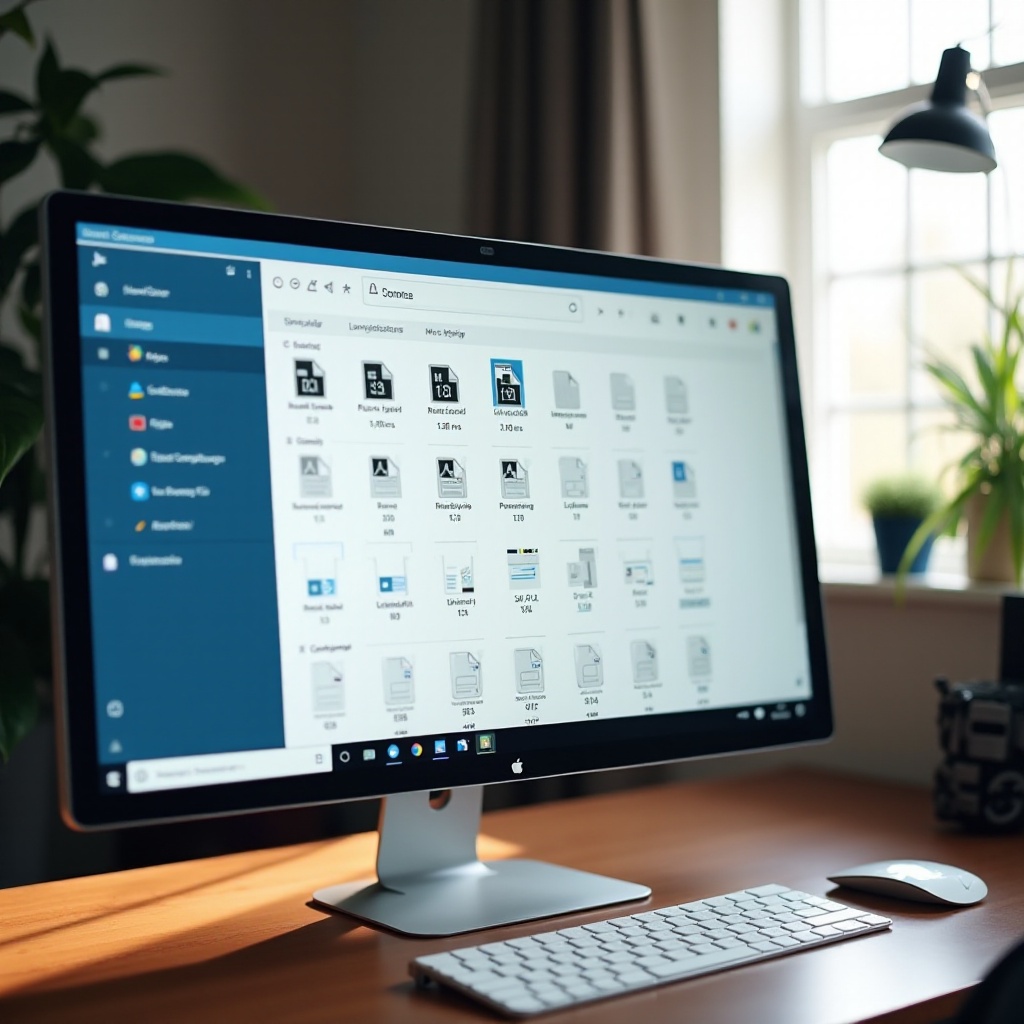
Het Belang Begrijpen van het Beheren van Grote Bestanden
Efficiënt beheer van grote bestanden gaat verder dan alleen het vrijmaken van ruimte. Het draagt aanzienlijk bij aan systeemprestaties en organisatie. Na verloop van tijd kan een computer worden belast met bestanden uit verschillende bronnen, of het nu gaat om downloads, media, software-updates of duplicaten. Deze ophoping kan leiden tot langere opstarttijden en verminderde efficiëntie in algemene operaties. Bovendien kunnen grote bestanden essentiële taken zoals systeemback-ups bemoeilijken.
Door bestandsgroottes te monitoren, kun je beslissende keuzes maken over wat je wilt behouden, verwijderen of verplaatsen naar alternatieve opslagoplossingen. Voldoende vrije ruimte zorgt voor kritieke systeemfuncties, zoals efficiënte caching en naadloze tijdelijke bestandsopslag, wat uiteindelijk zorgt voor een soepelere werking van de computer.
Gebruik Ingebouwde Windows Tools om Grote Bestanden te Identificeren
Windows biedt verschillende natuurlijke tools die zijn ontworpen om grote bestanden op te sporen en te beheren, waardoor gebruikers opruimen zonder externe software.
Bestanden Sorteren op Grootte in Windows Verkenner
- Start Windows Verkenner met
Win + E. - Navigeer naar de bestandslocatie die je wilt inspecteren.
- Ga naar het tabblad ‘Beeld’ en kies ‘Details’ om bestandsgroottes te zien.
- Klik op de kop van de kolom ‘Grootte’ om bestanden te sorteren op grootte, grootste eerst.
- Evalueer de gesorteerde bestanden om te bepalen welke de meeste ruimte in beslag nemen.
Gebruik van de ‘Opslagdetectie’ Functie
- Open Instellingen door op
Win + Ite drukken. - Navigeer naar ‘Systeem’ en selecteer ‘Opslag’.
- Activeer ‘Opslagdetectie’, waarmee Windows bestanden automatisch kan beheren en opruimen.
- Controleer ‘Tijdelijke bestanden’ en verwijder onnodige items om meer ruimte te creëren.
Deze ingebouwde hulpprogramma’s bieden een eenvoudige manier om je grootste bestanden te volgen, zij het met enkele beperkingen vergeleken met geavanceerde programma’s van derden.
Gebruik van Softwareoplossingen van Derden
Voor gebruikers die op zoek zijn naar uitgebreidere data-analyse of gestroomlijnd bestandbeheer, zijn applicaties van derden voordelige tools.
Overzicht van Aanbevolen Software
Talrijke betrouwbare applicaties zijn gewijd aan het vereenvoudigen van de zoektocht naar grote bestanden, zoals:
– TreeSize
– WinDirStat
– SpaceSniffer
Deze tools bieden praktische visualisaties van schijfgebruik, waardoor het eenvoudiger is om grote bestanden en mappen te lokaliseren.
Stapsgewijze Handleiding voor het Gebruik van een Populaire Tool (bijv. TreeSize)
- Download en installeer TreeSize Free vanaf de officiële portal.
- Start het programma en kies de drive of map die moet worden gescand.
- Laat de software zijn scan uitvoeren, resulterend in een lijst van bestanden en mappen gesorteerd op grootte.
- Navigeer door de interface van het programma om te benadrukken welke bestanden onnodig groot zijn.
- Voer gewenste acties uit—verwijderen, openen, of verplaatsen van bestanden—via het contextmenu.
Met dergelijke software ontvang je een inzichtelijk overzicht van je opslagcapaciteiten, wat de basisfunctionaliteiten van standaard Windows-tools overtreft.
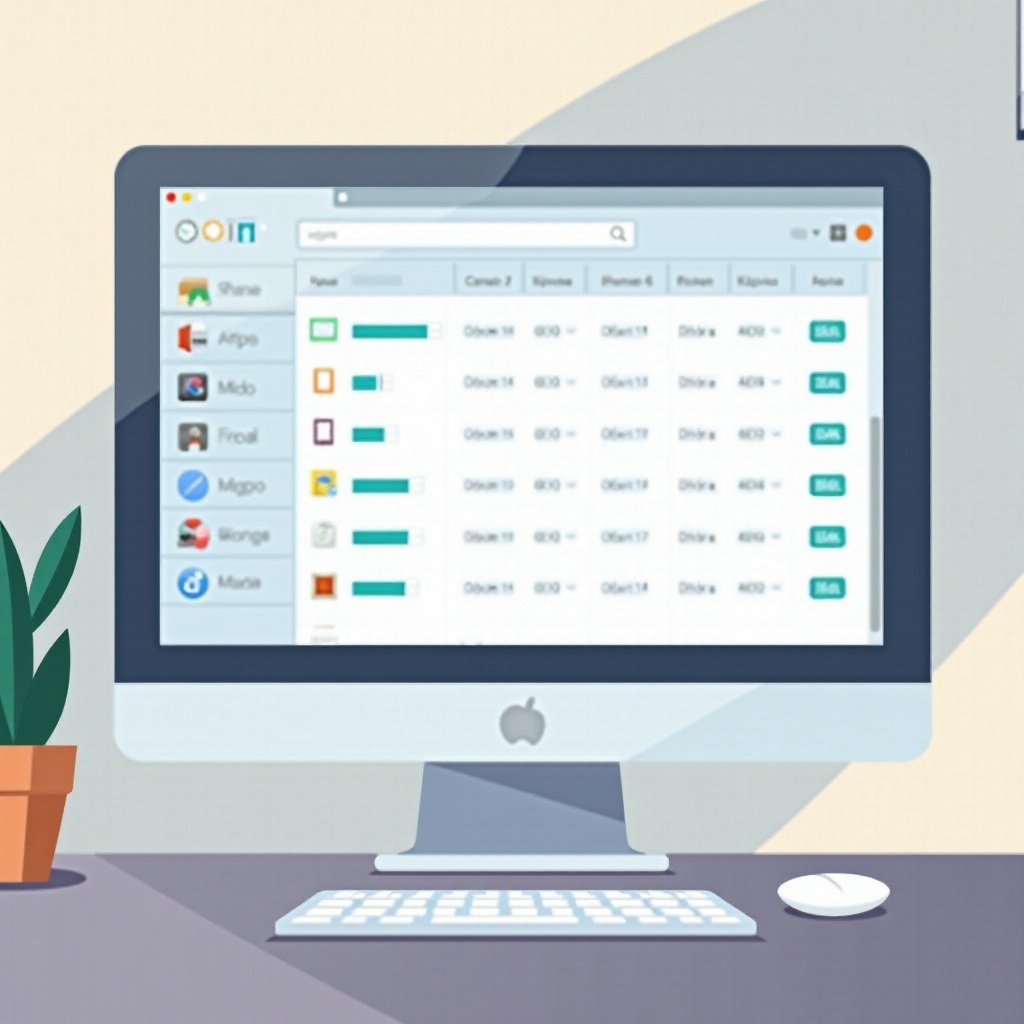
Geavanceerde Technieken voor Technisch Onderlegde Gebruikers
Voor degenen die de voorkeur geven aan hands-on benaderingen, bieden opdrachtprompttools efficiënte alternatieven voor de traditionele methoden voor het lokaliseren van grote bestanden.
Grote Bestanden Vinden met Opdrachtprompt
- Open Opdrachtprompt in administratieve modus.
- Navigeer naar de doel-drive (bijv.
cd C:\). - Typ
dir /S /OSom mappen en bestanden gesorteerd op grootte weer te geven.
Deze methode biedt snelle inzichten zonder aanvullende software nodig.
PowerShell Scripts voor Geautomatiseerde Bestandszoektocht
- Open PowerShell als een beheerder.
- Voer uit:
Get-ChildItem -Path 'C:\' -Recurse | Sort-Object Length -Descending | Select-Object Name, Lengthom grote bestanden te vermelden. - Pas paden en voorwaarden aan om te voldoen aan specifieke zoekcriteria.
Deze scriptgebaseerde technieken geven gebruikers de mogelijkheid tot zoekopdrachten op systeemniveau, ideaal voor degenen die vertrouwd zijn met geavanceerde taken.
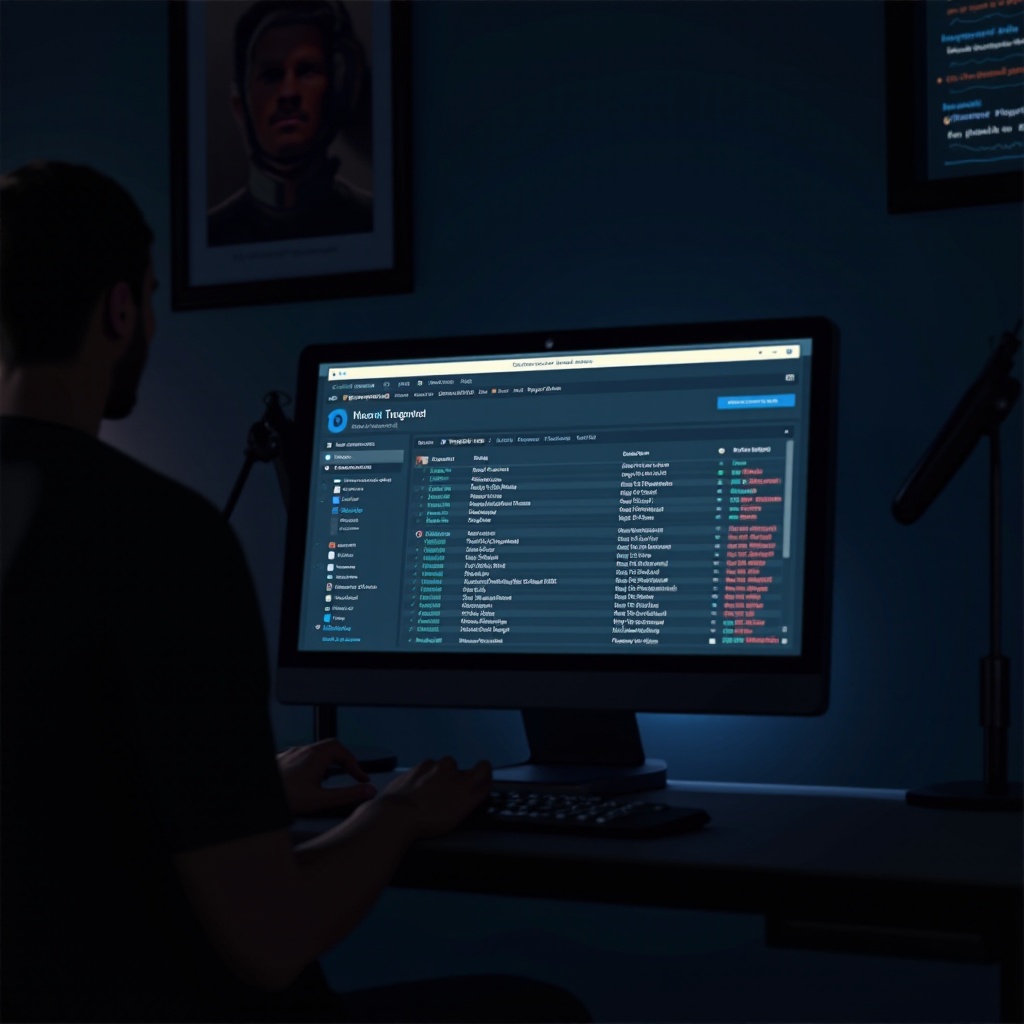
Preventieve Maatregelen om Bestandsopbloei te Vermijden
Het vermijden van bestandsopbloei vereist consistente praktijken gericht op bestandsorganisatie en systeemefficiëntie. Hier zijn uitvoerbare maatregelen:
– Ruim regelmatig je downloadmap en prullenbak op.
– Gebruik cloudopslag voor grote mediabestanden die niet vaak worden geopend.
– Voer routinecontroles en harde-schijfopruimingen uit om bestandsorganisatie te bevorderen.
Met deze preventieve strategieën voorkom je bestandsoverload terwijl je een nette, hoog presterende computeromgeving behoudt.
Conclusie
Het ontdekken en beheren van grote bestanden is cruciaal voor het behoud van de prestaties en orde van je pc. Of het nu gaat om ingebouwde functionaliteiten, tools van derden, of opdrachtpromptinterfaces, effectieve identificatie en beheer van grote bestanden zijn binnen handbereik. Door deze methoden regelmatig in je onderhoudsroutine op te nemen, zorg je voor een responsieve en georganiseerde computerervaring.
Veelgestelde Vragen
Hoe vaak moet ik op mijn pc controleren op grote bestanden?
Het is raadzaam om elke paar maanden op grote bestanden te controleren, vooral als u prestatieproblemen opmerkt of meer ruimte nodig heeft.
Zijn er risico’s verbonden aan het verwijderen van grote bestanden?
Ja, het verwijderen van kritieke bestanden kan de systeemfunctionaliteit schaden of gegevensverlies veroorzaken. Zorg ervoor dat bestanden niet essentieel zijn voordat u ze verwijdert en maak een back-up van belangrijke gegevens.
Kan cloudopslag helpen bij het beheren van grote bestanden?
Absoluut. Cloudopslag biedt extra ruimte en toegankelijkheid voor bestanden die minder vaak nodig zijn, waardoor lokale opslag wordt vrijgemaakt en de systeemprestaties verbeteren.
